
当电脑电源功率不足时,就可能会出现硬盘有所损害,数据丢失的情况,如果是经常断电的状态那么你的机子就会承受不住了,电脑硬盘会发出噪音,主板容易烧坏。但我们通常在买电脑时是看不到电脑电源功率的,如果我们想要知道电脑电源功率,就需要通过自己计算,那我们在买电脑前要怎么计算电脑电源功率呢?我们一起来看一下吧。
电脑电源功率计算:
组装机里的每一个配件都有自身的功耗(除过机箱),你只需要把这些配件的功耗挨个加起来就能得到机器的总功耗,然后将这个值乘以1.5就可以了。我们来看个例子。

上图中的配件中,cpu和显卡我们可以在百度上搜索其对应的型号,然后看它们参数中功耗(TDP)这一项,如下图:
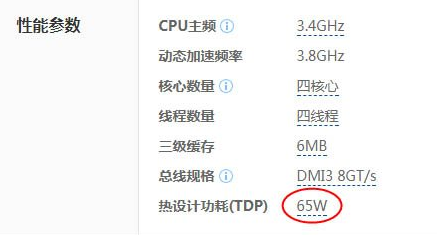
图中可以看到,i5 7500处理器的的功耗是65W,影驰GTX1050Ti的功耗是75W(个别品牌型号的显卡参数里边可能没有标出功耗,你可以找同型号的其它品牌,比如华硕GTX1050Ti的参数里没有写功耗值,那你找影驰GTX1050Ti的就可以)
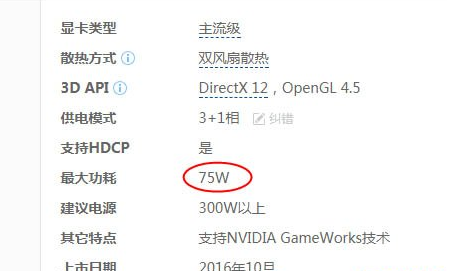
而主板,硬盘,内存这些配件的参数里一般都不会标功耗值,这个不要紧,因为这3个配件的功耗都非常低,我们可以将这3个配件总功耗合计为30W。
这样我们就得到里这套主机的总功耗:65W+75W+30W=170W,然后再将这个值乘以1.5,最后我们得到电源功率应该是255W,这个255W就是我们在选择电源的时候用到的cpu或显参考值。对于这套主机来说额定300W功率的电源就足够能带的起来,如果你要考虑的日后升级更高规格的卡,也可以选择功率更大一些的电源。
以上就是电脑电源功率计算方法,希望可以给大家提供帮助。




